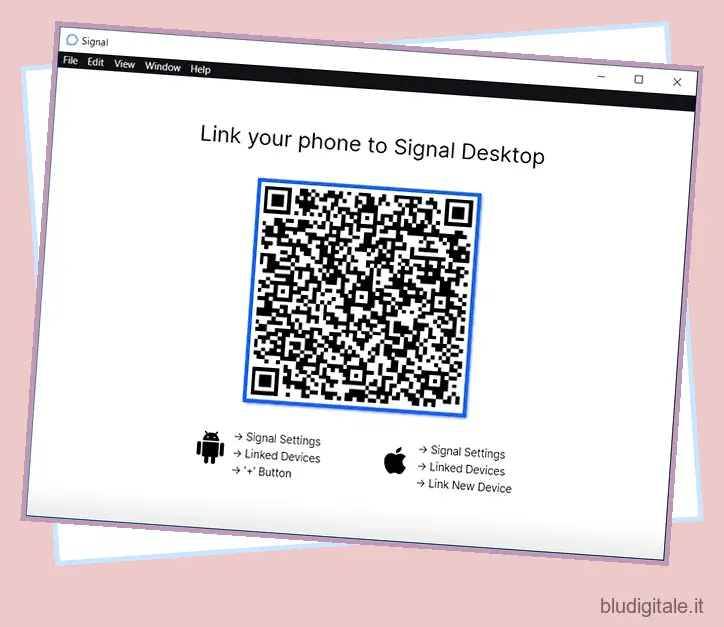L’app di messaggistica crittografata, Signal, è cresciuta in popolarità di recente a seguito di diverse approvazioni di celebrità e di un aggiornamento della politica sulla privacy mal concepito da WhatsApp. In effetti, l’app Signal iOS ha recentemente raggiunto la vetta delle classifiche di download dell’App Store in vari paesi, tra cui Austria, Francia, Finlandia, Germania, Hong Kong, India e Svizzera. Sai però che può essere utilizzato anche su computer desktop come WhatsApp e Telegram? Oggi ti mostreremo come utilizzare Signal Messenger sul tuo computer Windows 10 e Mac (desktop e laptop).
Usa Signal Messenger sul tuo computer desktop (Windows e Mac)
A differenza di WhatsApp, Signal non ha un’app web, ma offre app desktop su Windows, Mac e Linux. Tuttavia, come WhatsApp, devi avere l’app mobile Signal installata e funzionante sul tuo telefono (Android o iPhone) affinché funzioni sul tuo PC. Quindi, senza ulteriori indugi, vediamo come puoi utilizzare Signal Messenger sui tuoi computer Windows 10 e Mac (desktop e laptop). Sommario
Se volete continuare a leggere questo post su "Come utilizzare Signal su computer desktop (Windows e Mac)" cliccate sul pulsante "Mostra tutti" e potrete leggere il resto del contenuto gratuitamente. ebstomasborba.pt è un sito specializzato in Tecnologia, Notizie, Giochi e molti altri argomenti che potrebbero interessarvi. Se desiderate leggere altre informazioni simili a Come utilizzare Signal su computer desktop (Windows e Mac), continuate a navigare sul web e iscrivetevi alle notifiche del blog per non perdere le ultime novità.
Nota: sto usando Windows 10 per questa demo, ma il processo è identico su Mac. Il processo è simile anche per gli utenti Android e iPhone, ma con una leggera differenza che menzioneremo chiaramente nel nostro tutorial .
Collega e usa Signal sul tuo PC
- Per iniziare, scarica e installa Signal Desktop sul tuo computer (Windows / Mac). Una volta aperta l’app, vedrai un codice QR. Deve essere scansionato dall’app mobile Signal per sincronizzare chat e messaggi.
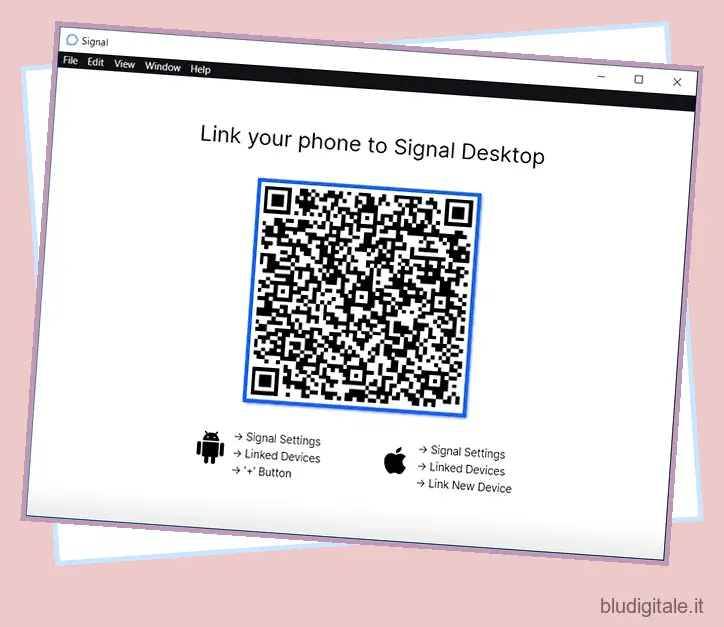
- Ora apri Signal Messenger sul tuo telefono e tocca il pulsante del menu (tre puntini) nell’angolo in alto a destra. Quindi seleziona “Impostazioni” dal menu a comparsa.

- Nella pagina Impostazioni, tocca “Dispositivi collegati”. Successivamente, premi il pulsante “+” in basso a destra su Android. Su iOS, vai su Impostazioni > Dispositivi collegati > Collega nuovi dispositivi.

- Scansiona il codice QR sullo schermo del tuo computer e le due app si sincronizzeranno in un momento o due. Una volta che sono sincronizzati, tocca “Collega dispositivo” come mostrato nella seconda schermata qui sotto.

- Nell’app desktop, scegli un nome per i dispositivi collegati e fai clic su “Termina collegamento telefono”.

La tua app desktop sincronizzerà automaticamente i tuoi contatti con il tuo telefono e sarai in grado di inviare e ricevere messaggi su Signal Desktop. La sincronizzazione di tutte le chat, i messaggi e i contatti tra i due dispositivi potrebbe richiedere alcuni minuti.
Scollega Signal Desktop con il tuo telefono
- Puoi scollegare i due dispositivi andando su Impostazioni > Dispositivi collegati sul tuo telefono. Basta toccare il nome del dispositivo che si desidera scollegare e confermare scegliendo “OK”.

Signal Desktop ora è scollegato dalla tua app mobile Signal. Dovrai collegare nuovamente i due la prossima volta che avvierai l’app sul tuo computer.
Usa la migliore app di messaggistica crittografata sul tuo computer
Una delle migliori alternative a WhatsApp e Telegram, Signal Messenger è stata approvata da diversi luminari della tecnologia, tra cui il CEO di Twitter Jack Dorsey, l’informatore americano Edward Snowden e la persona più ricca del mondo, Elon Musk . Mentre ora sai come usare Signal sui tuoi computer desktop e laptop (Windows e Mac), probabilmente lo userai ancora sul tuo telefono il più delle volte. Quindi dai un’occhiata ai migliori suggerimenti e trucchi di Signal per ottenere il massimo dall’app mobile. Se stai ancora utilizzando WhatsApp, scopri come passare a Signal dal servizio di proprietà di Facebook.